 Tutorial sistem
Tutorial sistem
 LINUX
LINUX
 Apakah yang perlu saya lakukan jika deepin v20 tidak boleh dimulakan selepas pemasangan Apakah yang perlu saya lakukan jika deepinv20 tidak boleh bermula?
Apakah yang perlu saya lakukan jika deepin v20 tidak boleh dimulakan selepas pemasangan Apakah yang perlu saya lakukan jika deepinv20 tidak boleh bermula?
Apakah yang perlu saya lakukan jika deepin v20 tidak boleh dimulakan selepas pemasangan Apakah yang perlu saya lakukan jika deepinv20 tidak boleh bermula?
Deepin v20 ialah pengedaran Linux yang sangat terkenal. Walau bagaimanapun, kadangkala anda mungkin menghadapi masalah yang tidak boleh dimulakan selepas pemasangan, yang menjengkelkan. Editor PHP Yuzai memberikan anda penyelesaian untuk membantu anda menyelesaikan masalah yang deepin v20 tidak dapat dimulakan. Seterusnya, kami akan memperkenalkan beberapa penyelesaian biasa, dengan harapan dapat membantu anda memulakan sistem dengan lancar.
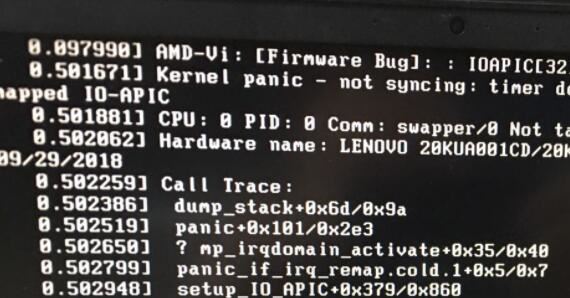
Apa yang perlu dilakukan jika deepinv20 tidak dapat dimulakan:
Kaedah 1:
1. Jika kita menggunakan komputer baharu, ia mungkin tidak serasi dengan versi lama kernel deepin.
2 Pada masa ini, kita boleh cuba menggantikan kernel sistem terkini, atau terus menaik taraf versi sistem untuk menyelesaikan masalah.

Kaedah 2:
1. Mulakan semula komputer dan klik dua kali "F1" semasa but untuk memasuki tetapan bios.
2. Kemudian di bawah pilihan but, cari "secure boot" dan matikan.
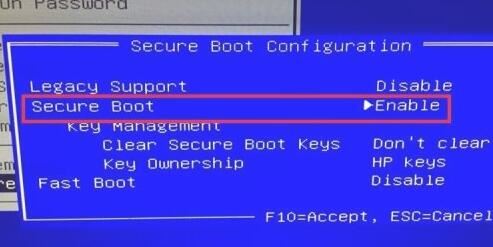
3 Selepas menutup, kembali ke pilihan but, pilih cakera USB untuk but, dan kemudian tekan "E" pada papan kekunci untuk mengedit.
4. Tambahkan "ivrs=ioapic[32]=00:14.0 spec_ store_ bypass_ disafle=prctl iommu=soft" di hujung baris Linux
5. Selepas pengubahsuaian selesai, tekan papan kekunci "Ctrl+X" untuk menyimpan dan mulakan semula komputer untuk memulakan deepinv20 seperti biasa.
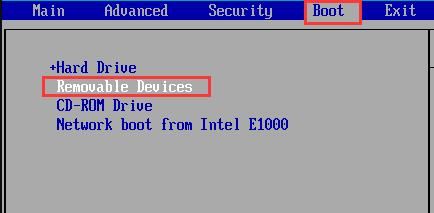
Anda juga mungkin ingin membaca: Butiran saiz partition yang sesuai |. Bagaimana untuk menetapkan kekunci pintasan Pengurus Tugas
Cadangan berkaitan:
Bagaimana untuk menetapkan alamat get laluan deepin20?
Bagaimana untuk menetapkan fon sistem deepin20?Bagaimana untuk menetapkan resolusi skrin dalam sistem deepin?
Atas ialah kandungan terperinci Apakah yang perlu saya lakukan jika deepin v20 tidak boleh dimulakan selepas pemasangan Apakah yang perlu saya lakukan jika deepinv20 tidak boleh bermula?. Untuk maklumat lanjut, sila ikut artikel berkaitan lain di laman web China PHP!

Alat AI Hot

Undresser.AI Undress
Apl berkuasa AI untuk mencipta foto bogel yang realistik

AI Clothes Remover
Alat AI dalam talian untuk mengeluarkan pakaian daripada foto.

Undress AI Tool
Gambar buka pakaian secara percuma

Clothoff.io
Penyingkiran pakaian AI

AI Hentai Generator
Menjana ai hentai secara percuma.

Artikel Panas

Alat panas

Notepad++7.3.1
Editor kod yang mudah digunakan dan percuma

SublimeText3 versi Cina
Versi Cina, sangat mudah digunakan

Hantar Studio 13.0.1
Persekitaran pembangunan bersepadu PHP yang berkuasa

Dreamweaver CS6
Alat pembangunan web visual

SublimeText3 versi Mac
Perisian penyuntingan kod peringkat Tuhan (SublimeText3)

Topik panas
 1377
1377
 52
52
 Bagaimana untuk memasukkan bios selepas memasang komputer? Bagaimana untuk memasukkan bios semasa memasang komputer?
May 07, 2024 am 09:13 AM
Bagaimana untuk memasukkan bios selepas memasang komputer? Bagaimana untuk memasukkan bios semasa memasang komputer?
May 07, 2024 am 09:13 AM
Bagaimana untuk memasukkan bios selepas memasang komputer? Sebelum memasuki BIOS, anda perlu memastikan bahawa komputer dimatikan sepenuhnya dan dimatikan. Berikut adalah beberapa cara biasa untuk memasuki BIOS: 1. Gunakan kekunci pintasan: Kebanyakan pengeluar komputer akan memaparkan mesej segera semasa permulaan memberitahu anda kekunci mana yang perlu ditekan untuk memasuki tetapan BIOS. Biasanya kekunci F2, F10, F12 atau Padam. Selepas menekan kekunci yang sesuai, anda sepatutnya dapat melihat skrin dengan maklumat tentang perkakasan komputer anda dan tetapan BIOS. 2. Gunakan butang pada papan induk: Sesetengah papan induk komputer mempunyai butang khusus untuk memasukkan tetapan BIOS. Butang ini biasanya dilabel "BIOS" atau "UEFI". Selepas menekan butang anda sepatutnya dapat melihat
 Logo but papan induk MSI
May 08, 2024 pm 02:20 PM
Logo but papan induk MSI
May 08, 2024 pm 02:20 PM
Cara membatalkan ikon papan induk MSI semasa but 1. Tekan kekunci DEL semasa but untuk masuk ke BIOS. Secara amnya, dalam item "Ciri Terperinci", anda boleh menemui perkataan skrin LOGO papan induk MSI. Pilih DIHIDAPKAN, simpan dan keluar. Tidak akan ada lagi skrin LOGO papan induk MSI ini apabila anda menghidupkan komputer pada masa hadapan. Papan induk MSI merujuk kepada jenama papan induk yang dibangunkan oleh MSI (Syarikat Teknologi MSI). 2. Logo yang dipaparkan semasa komputer dihidupkan pada asasnya adalah logo pengeluar motherboard. Anda boleh menetapkan QUICKPOST kepada DISENABLE dalam BIOS, supaya logo secara amnya tidak akan dipaparkan. Ia akan memaparkan maklumat berkaitan konfigurasi komputer dan memberi anda butiran lanjut. 3. Mula-mula, ajar anda cara menghidupkan BIOS dalam persekitaran Windows. Pertama: Pergi dalam talian
 rendering 3d, konfigurasi komputer? Apakah jenis komputer yang diperlukan untuk mereka bentuk pemaparan 3D?
May 06, 2024 pm 06:25 PM
rendering 3d, konfigurasi komputer? Apakah jenis komputer yang diperlukan untuk mereka bentuk pemaparan 3D?
May 06, 2024 pm 06:25 PM
rendering 3d, konfigurasi komputer? 1 Konfigurasi komputer adalah sangat penting untuk pemaparan 3D, dan prestasi perkakasan yang mencukupi diperlukan untuk memastikan kesan dan kelajuan pemaparan. Perenderan 23D memerlukan banyak pengiraan dan pemprosesan imej, jadi ia memerlukan CPU, kad grafik dan memori berprestasi tinggi. 3 Adalah disyorkan untuk mengkonfigurasi sekurang-kurangnya satu komputer dengan sekurang-kurangnya 6 teras dan 12 utas CPU, lebih daripada 16GB memori dan kad grafik berprestasi tinggi untuk memenuhi keperluan pemaparan 3D yang lebih tinggi. Pada masa yang sama, anda juga perlu memberi perhatian kepada pelesapan haba komputer dan konfigurasi bekalan kuasa untuk memastikan operasi komputer yang stabil. Apakah jenis komputer yang diperlukan untuk mereka bentuk pemaparan 3D? Saya juga seorang pereka, jadi saya akan memberikan anda satu set konfigurasi (saya akan menggunakannya semula) CPU: amd960t dengan 6 teras (atau 1090t overclocked secara langsung) Memori: 1333
 Bagaimana untuk membolehkan tpm2.0 dalam win11_Cara untuk membolehkan tpm2.0 dalam win11
May 08, 2024 pm 06:10 PM
Bagaimana untuk membolehkan tpm2.0 dalam win11_Cara untuk membolehkan tpm2.0 dalam win11
May 08, 2024 pm 06:10 PM
1. Papan induk Gigabait 1. Mula-mula, kita mulakan semula komputer dan gunakan papan kekunci [DEL] untuk memasukkan tetapan BIOS semasa memulakan semula. 2. Cari dan masukkan tab [Tetapan] di atas. 3. Kemudian cari dan masukkan [Pelbagai] di bawah tetapan 4. Tetapkan [Intel Platform Trust Technology (PTT)] kepada [Enabled] 5. Selepas tetapan selesai, gunakan papan kekunci [F10] untuk menyimpan, dan kemudian klik [YA] untuk keluar. 2. Papan induk ASUS 1. Mula-mula mulakan semula komputer dan terus ketik [del] pada papan kekunci untuk memasukkan tetapan bios semasa but. 2. Klik [AdvancedMode] atau tekan [F7] untuk mencari [A
 Apa yang anda perlu tahu semasa memasang semula sistem daripada pemacu kilat USB: Bagaimana untuk menyediakan BIOS dengan betul
May 06, 2024 pm 03:00 PM
Apa yang anda perlu tahu semasa memasang semula sistem daripada pemacu kilat USB: Bagaimana untuk menyediakan BIOS dengan betul
May 06, 2024 pm 03:00 PM
Memasang semula sistem adalah masalah yang sering dihadapi oleh ramai pengguna komputer Sama ada ia disebabkan oleh ranap sistem, keracunan atau ingin menaik taraf sistem, memasang semula sistem adalah pilihan yang baik. Walau bagaimanapun, ramai orang menghadapi pelbagai masalah semasa memasang semula sistem, seperti tidak tahu cara menyediakan BIOS, tidak tahu cara memilih cakera pemasangan yang sesuai, dsb. Hari ini, kami akan bercakap tentang beberapa perkara yang anda mesti ketahui semasa memasang semula sistem daripada pemacu kilat USB, dan mengajar anda cara menyediakan BIOS dengan betul dan berjaya menyelesaikan pemasangan semula sistem. Bahan alat: Versi sistem: Windows1020H2 Model jenama: Lenovo Xiaoxin Air14 Versi perisian: Mesin poket Pemasangan semula perisian sistem v1.0 sekali klik 1. Penyediaan 1. Sediakan cakera U dengan kapasiti tidak kurang daripada 8GB, sebaik-baiknya USB3 , jadi kelajuan akan menjadi lebih pantas
 Bagaimana untuk memasang komputer meja acer?
May 08, 2024 pm 08:25 PM
Bagaimana untuk memasang komputer meja acer?
May 08, 2024 pm 08:25 PM
Bagaimana untuk memasang komputer meja acer? Kaedah pemasangan komputer meja Acer adalah seperti berikut: buka sarung, pasangkan bekalan kuasa ke dalam sarung, dan ketatkan skru. Pasang CPU pada papan induk, pastikan pin pada CPU dijajarkan dengan slot pada papan induk, dan ketatkan skru pada sink haba CPU. Pasang modul memori pada papan induk, pastikan benjolan pada modul memori diselaraskan dengan slot pada papan induk Tekan ke bawah dengan kuat sehingga anda mendengar bunyi "pop" untuk menyelesaikan pemasangan. Pasang kad grafik, kad bunyi, kad rangkaian dan papan lain pada papan induk, pastikan skru pada papan diketatkan. Pasang peranti storan seperti cakera keras dan pemacu optik ke dalam casis, pastikan skru diketatkan. Sambungkan papan induk ke casis, termasuk kabel kuasa, kabel pemacu keras, kabel pemacu optik, dsb. Akhir sekali, tutup penutup casis dan ketatkan skru untuk melengkapkan pemasangan. wujud
 Apakah yang perlu saya lakukan jika kad grafik saya dihitamkan dengan memancarkan BIOS?
May 10, 2024 am 12:09 AM
Apakah yang perlu saya lakukan jika kad grafik saya dihitamkan dengan memancarkan BIOS?
May 10, 2024 am 12:09 AM
Mengelipkan BIOS kad grafik merujuk kepada situasi di mana ralat berlaku apabila mengubah suai BIOS dan kad grafik tidak boleh dimulakan. Penyelesaian termasuk: 1. Kaedah mematikan kuasa: lepaskan baki kuasa dan kemudian mulakan semula 2. Kaedah litar pintas: litar pintas pada PCB 3. Pulihkan BIOS kepada nilai lalai; -alat pihak untuk menyegarkan BIOS 5. Hubungi teknologi Sokongan mencari bantuan; Berhati-hati untuk membuat sandaran BIOS asal, gunakan versi yang serasi, dan teruskan dengan berhati-hati untuk mengelakkan kerosakan.
 Mengapa Win11 tidak boleh dipasang pada papan induk Gigabyte?_Penyelesaian kepada masalah yang Win11 tidak boleh dipasang pada papan induk Gigabyte
May 06, 2024 pm 05:10 PM
Mengapa Win11 tidak boleh dipasang pada papan induk Gigabyte?_Penyelesaian kepada masalah yang Win11 tidak boleh dipasang pada papan induk Gigabyte
May 06, 2024 pm 05:10 PM
1. Mula-mula, kami menghidupkan komputer, atau mulakan semula komputer, dan gunakan papan kekunci [DEL] untuk memasuki tetapan BIOS apabila logo muncul. 2. Cari dan masukkan tab [Settings] di atas tetapan bios, dan cari [Pelbagai] di bawah 3. Selepas memasukkan, tetapkan [Intel Platform Trust Technology (PTT)] kepada [Enabled]. di atas, dan Cari pilihan [Sokongan CSM] di bawah dan matikannya. 5. Kemudian anda boleh mematikan [secureboot] dalam tetapan item permulaan. 6. Selepas penutupan selesai, gunakan papan kekunci [F10] untuk menyimpan, dan kemudian klik [YA] untuk keluar.



